Modo gratuito per convertire MKV in MP4 con buona qualità
Il motivo principale per cui le persone vogliono convertire MKV in MP4 è che MP4 ha una migliore compatibilità in quanto può essere supportato praticamente da tutti i dispositivi.Ad esempio, MKV non può essere importato in Sony Vegas Pro, iTunes , TCL TV, ecc.Tali problemi possono essere risolti dopo aver convertito MKV nel contenitore universale-MP4 (per H.264/AAC).
Ora potresti chiederti, con così tanti convertitori video, come sceglierne uno che possa convertire comodamente MKV in MP4, magari mantenendo la qualità originale? Abbiamo due modi per realizzarlo.Prima di introdurre le soluzioni, conosciamo qualcosa su MKV e MP4.Ti aiuterà a capire meglio come impostare i parametri per la conversione da MKV a MP4.
MKV e MP4: due formati di contenitori più comuni
MKV e MP4 sono in realtà due diversi formati di contenitori universali utilizzati per archiviare video, audio e sottotitoli all'interno.Ad esempio, possono entrambi incapsulare H.264 (codec video) e AAC (codec audio) come file video.
Sviluppato da diverse organizzazioni, ogni formato ha i suoi pregi e difetti.MKV può incapsulare alcuni codec di alta qualità che MP4 non può, come FLAC, Dolby True Audio e DTS Audio.MP4 è più ampiamente utilizzato poiché molti lettori e dispositivi darebbero la priorità alla compatibilità di questo formato contenitore.
C'è una cosa importante a cui devi prestare attenzione.Alcuni dispositivi affermano di supportare MP4 ma gli utenti riscontrano ancora problemi durante la riproduzione di alcuni video MP4.Questo fondamentalmente perché non supportano MP4 con tutti i codec, come il codec video H.265.Per evitare una situazione del genere, suggeriamo di convertire MKV in MP4 con codec video H.264 e codec audio AAC.
Converti facilmente MKV in formato MP4
# [GRATUITO] Converti MKV in MP4 con il convertitore video online
Il più grande vantaggio dell'utilizzo del convertitore video online è che non è necessario scaricare e installare alcun programma.Google "converte MKV in MP4 online" e troverai molti convertitori video online lanciati da diverse società.Ne usiamo uno gratuito " FreeFileConvert " come esempio.Quello che devi fare può essere riassunto in tre passaggi: inserisci un file MKV, seleziona "MP4" come formato di output e fai clic su "Converti".
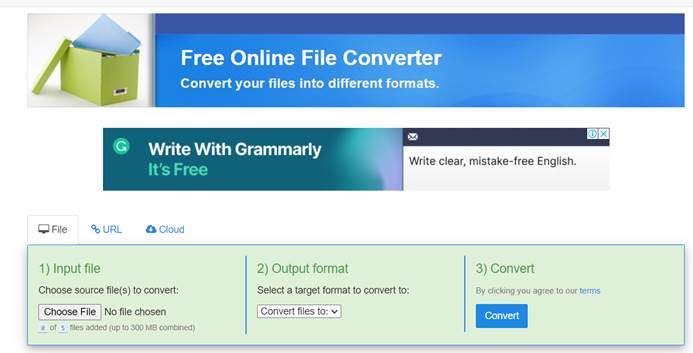
I convertitori video online sono semplicissimi da usare ma probabilmente ci sono alcuni problemi con l'elenco.
• Non supportano la conversione batch e importare file MKV di grandi dimensioni.
• Non è possibile scegliere autonomamente il codec video/audio MP4.
• Il video MP4 convertito ha qualche lacuna di qualità.
• Nessuno può garantire pienamente che il tuo video non verrà registrato o rivelato attraverso questo Web aperto.
Se hai la preoccupazione per le domande di cui sopra e vuoi avere un'esperienza professionale di conversione da MKV a MP4, è il momento di scegliere un altro strumento.
# Converti MKV in MP4 con VideoSolo Video Converter Ultimate
Considerando le limitazioni o i problemi di privacy dei convertitori video online, molte persone preferiscono installare un convertitore basato su software.Dopo aver provato diversi convertitori, abbiamo scoperto che VideoSolo Video Converter Ultimate è ottimo per convertire MKV in MP4.
È facile gestire la conversione con pochi clic del mouse.Rispetto agli strumenti online, questo programma non ha limiti di dimensione o quantità di file, il che può aiutarti a risparmiare molto tempo durante la conversione da MKV a MP4.Viene fornito con molte altre potenti funzionalità come l'impostazione del codec video/audio MP4, la personalizzazione della frequenza dei fotogrammi, la risoluzione, modifica semplicemente il video, aggiungi una filigrana, ecc.
Ora, vediamo come completare la conversione da MKV a MP4 con VideoSolo Video Converter Ultimate in pochi passaggi.
Passaggio 1. Avvio di VideoSolo Video Converter Ultimate sul tuo computer, quindi fai clic su "Aggiungi file" per importare un file MKV o un gruppo di file MKV che desideri convertire.

Passaggio 2. Scegli il formato MP4 desiderato nel Elenco a discesa "Converti tutto in".
Due modi:
1.Individua "Video", seleziona "MP4" nella colonna di sinistra e scegli un profilo preimpostato che desideri.
2.Trova il tuo dispositivo di output in "Dispositivo" e scegli un profilo preimpostato con il formato MP4 in un elenco di dispositivi.

Passaggio 3. È facoltativo personalizzare le impostazioni di uscita video MP4 come codificatore video/audio (suggeriamo H.264/AAC).Per altri parametri come "Risoluzione" e "Frequenza fotogrammi", mantenere l'originale potrebbe essere meglio per mantenere la qualità video originale del video MKV.Ovviamente, puoi fare clic sull'icona "Profilo personalizzato" per impostare i parametri desiderati per ottenere un video più perfetto.

Passaggio 4. Tornare all'interfaccia principale, selezionare i file che si desidera convertire, quindi fare clic sul pulsante "Converti tutto" che è visibilmente mostrato nell'angolo in basso a destra.

La linea di fondo
Per raggiungere l'obiettivo di convertire MKV in MP4, puoi provare una delle due soluzioni sopra.Ma consigliamo vivamente VideoSolo Video Converter Ultimate , che può aiutarti a convertire in modo semplice e professionale MKV in MP4.Oltre ai vantaggi menzionati nella sezione precedente, questo programma consente anche di ritagliare, ritagliare il video prima della conversione, persino realizzare un video MP4 3D.Non è necessario preoccuparsi dell'elevato utilizzo della CPU o della velocità di conversione, può essere accelerato se si abilita l'accelerazione hardware.




